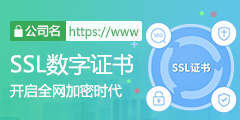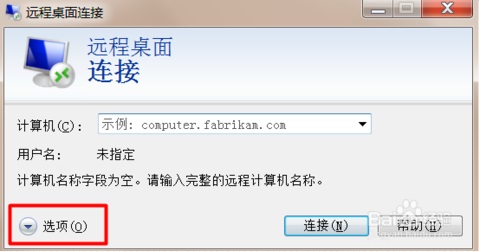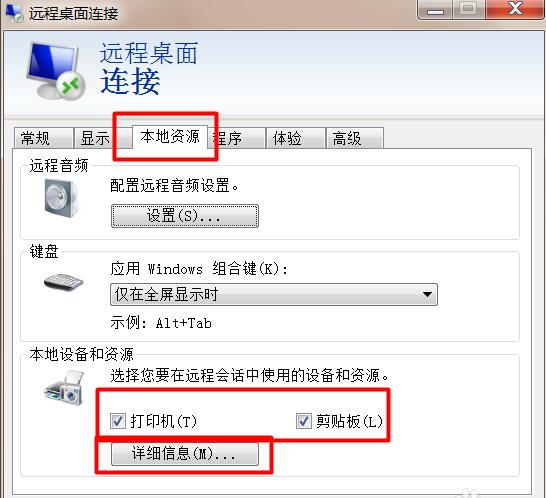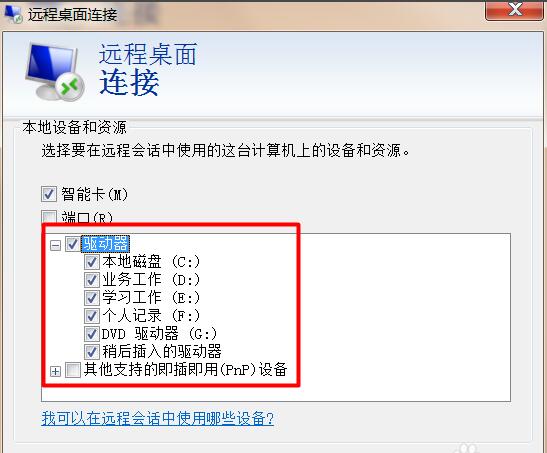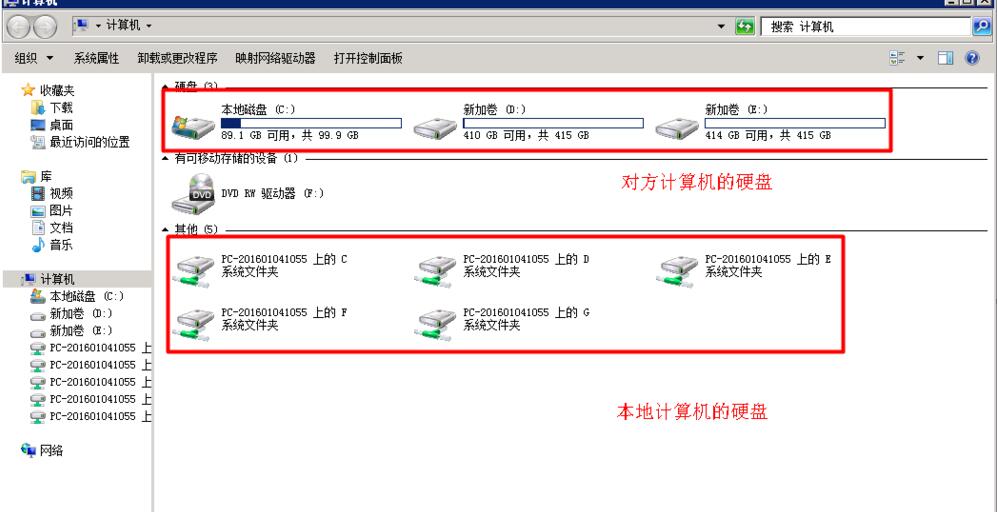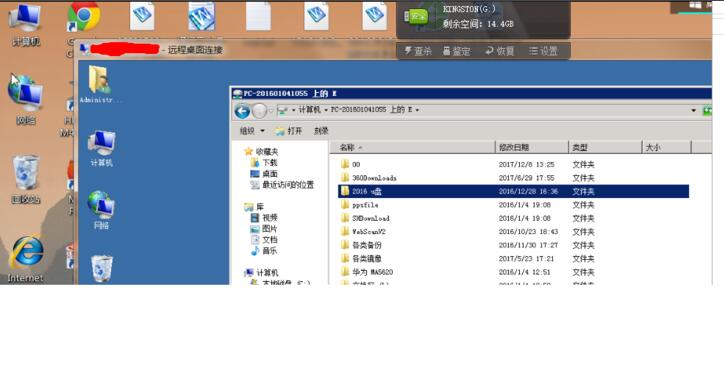| windows系统如何使用远程桌面复制粘贴本地文件 |
|
我们在使用windows 2003和2008服务器时,发现不能从本地复制内容和粘贴内容。一般本地和服务器不能复制粘贴分两种情况: 情况一:复制粘贴功能原本可以用,突然失灵了。 解决方案:只需重启一下rdpclip.exe就可以了。 步骤: 1.打开任务管理器,查看进程,如果有 rdpclip.exe 进程,先关闭该进程。 2.开始->运行->rdpclip.exe,重新运行此程序,恢复正常。 (rdpclip.exe是 Windows Server 资源工具包中提供的 Rdpclip 实用程序,它的功能就是在“终端服务”客户端(本机)和“终端”服务器(远程服务器)之间复制和粘贴文件,也包括粘贴文本。这个程序的文件路径是 c:\windows\system32\rdpclip.exe 。) 情况二:从头到尾都无法使用这个复制粘贴功能。 1、首先输入mstsc,进行远程桌面连接。在弹出的对话框中点击 选项。 关于如何进行远程桌面设置和快速连接,请看以前写的。
2、单击“本地资源” 选项, 剪贴板前面打上√ ,然后单击详细信息
3、在弹出的对话框中,将 本地驱动器 全部勾选上。
4、这样远程桌面后,你会发现在你远程的服务器里“我的电脑”下有了你本地的硬盘。
5、这样,你本地的硬盘和服务器的硬盘 文件,就好比在一台电脑上了,随你怎么拖拽拷贝 了。
注意:本方法仅适用于小文件拷贝,远程桌面复制文件是通过远程3389端口,专业的机房对于远程都有防扫策略或其它安全策略,会影响传输的稳定性,而且中断了并无续传功能就得重新再复制,因此不适合大文件的传输。较大的文件还是建议在服务器上架设FTP,本地使用FTP工具上传下载,因为FTP工具有续传的功能,即使中断了可以续传文件。 |
-
商标注册
-
商标查询
-
延伸服务
-
侵权维护
-
续展服务
-
国际域名
.com .net .cc .top .info .mobi .name.tv 更多...国内域名
.cn .org .gov.cn .公司 .网络 .com.cn .net.cn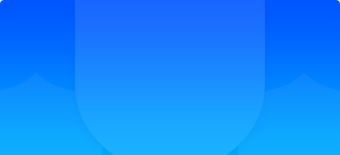 取消
取消
请您点击以下按钮完成验证,进行域名检索。
162友情链接: 江苏常州服务器租用 |高防云 |江苏镇江BGP服务器租用 |江苏镇江BGP高防服务器 |江苏扬州BGP高防服务器租用 |江苏扬州电信高防服务器租用 |江苏宿迁三线服务器租用 |安徽合肥电信服务器租用 |安徽合肥联通服务器租用 |安徽合肥移动服务器租用 |安徽合肥双线服务器租用 |安徽合肥三线服务器租用 |香港沙田服务器租用 |香港荃湾服务器租用 |香港高防服务器租用 |河北秦皇岛多线服务器租用 |河北秦皇岛BGP服务器租用 |湖北十堰服务器租用 |湖北十堰联通服务器租用 |湖北十堰BGP服务器租用 |湖北武汉服务器租用 |四川成都服务器租用 |四川成都高防服务器租用(封UDP) |四川成都移动服务器租用 |四川德阳服务器租用 |四川德阳高防服务器租用 |四川眉山联通服务器租用 |四川眉山显卡服务器租用 |广东东莞服务器租用 |广东高防服务器 |广东茂名服务器租用 |广东茂名服务器租用一 |广东深圳服务器租用 |广东佛山高防服务器租用 |浙江金华服务器租用 |浙江杭州BGP服务器租用 |浙江绍兴BGP服务器租用 |浙江温州BGP高防服务器 |福建福州高防服务器租用 |山东联通服务器租用 |山东BGP服务器租用 |北京服务器租用 |宝塔 |CDN加速云防 |域名型SSL证书 |企业型SSL证书 |企业增强型SSL证书 |吉速云 |年付优惠云 |高防云服务器 |江苏挂机宝 |畅游云 |联通挂机宝 |香港挂机云 |企业云 |移动挂机宝 |江西挂机宝 |双线云 |江西臻云 |电信挂机宝 |安徽挂机云 |河北高防云服务器 |辽宁大连服务器租用 |河北BGP高防云 |驻马店服务器租用 |湖北高防云 |成都高防云 |十堰高防服务器租用(封UDP) |十堰移动服务器租用 |四川移动云 |成都高防云(封UDP) |眉山联通云 |德阳云服务器 |绵阳云服务器 |香港独享云 |香港云服务器 |香港高防云 |内蒙云服务器 |天翼云 |辽宁高防云 |大连高防云 |常州 |常州裸金属 |idc公司 |黑龙江云服务器 |北京云服务器 |深圳云服务器 |广州云服务器 |安徽联通裸金属 |江苏BGP裸金属 |湖北高防裸金属 |安徽电信裸金属 |江苏电信裸金属 |高防BGP裸金属 |Copyright © 2013-2029 www.i9935.com. All Rights Reserved. i9935.com 版权所有 安徽海量信息技术有限公司 皖B1.B2-20160018






-